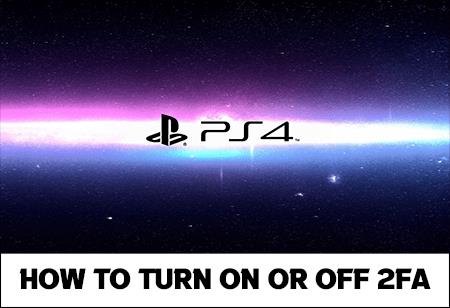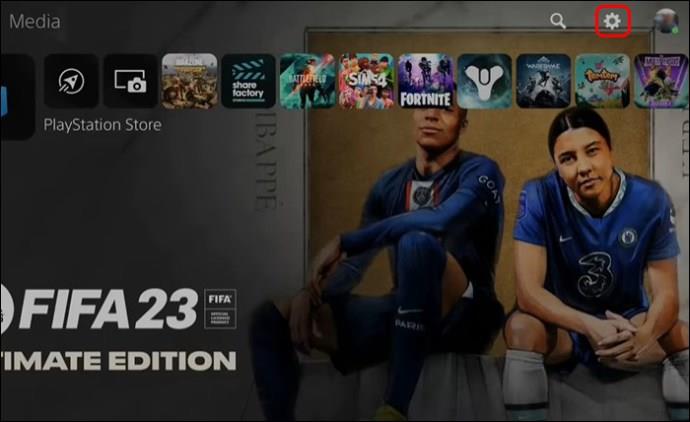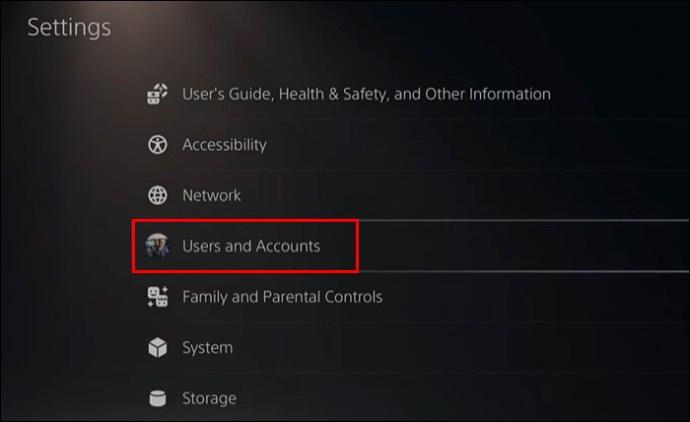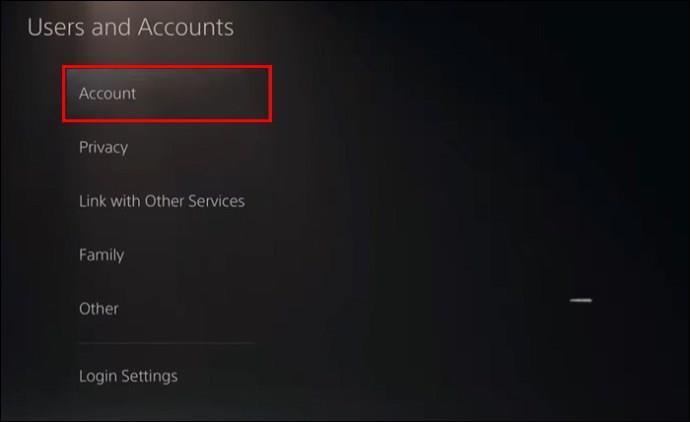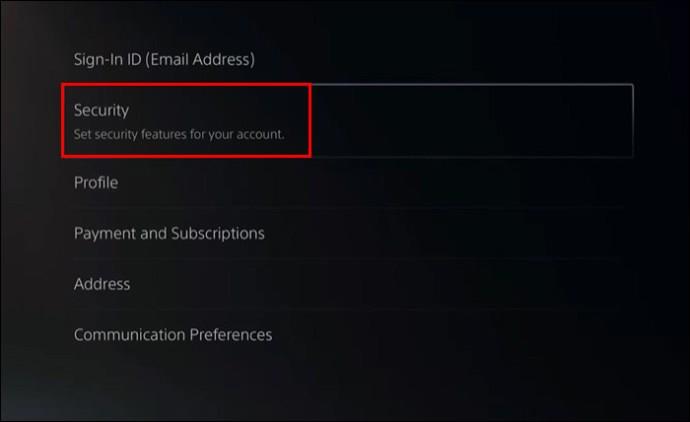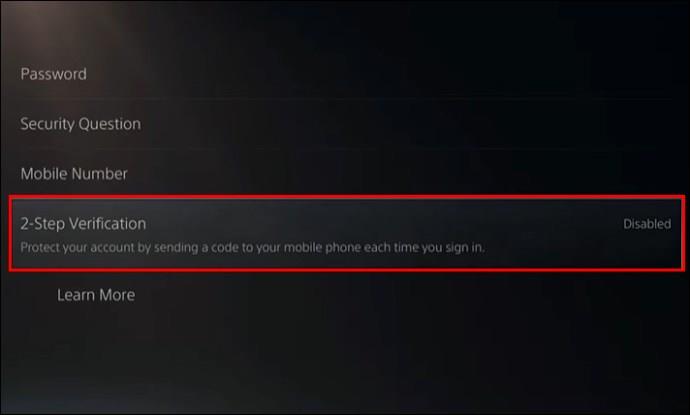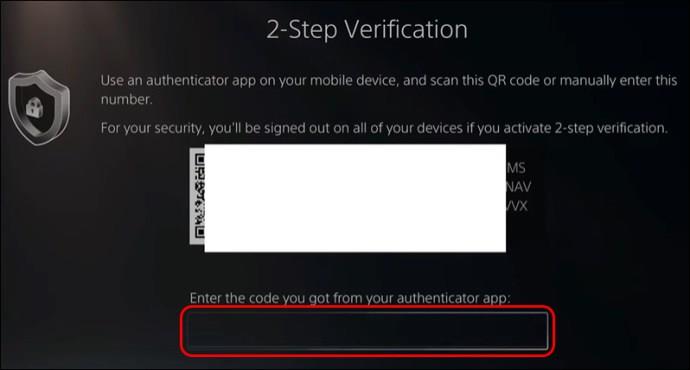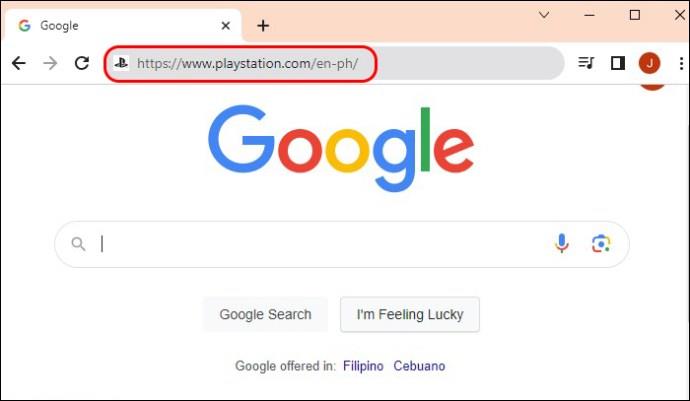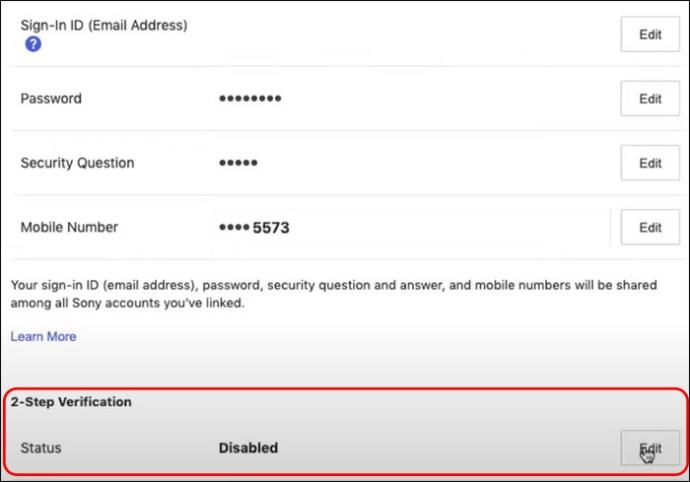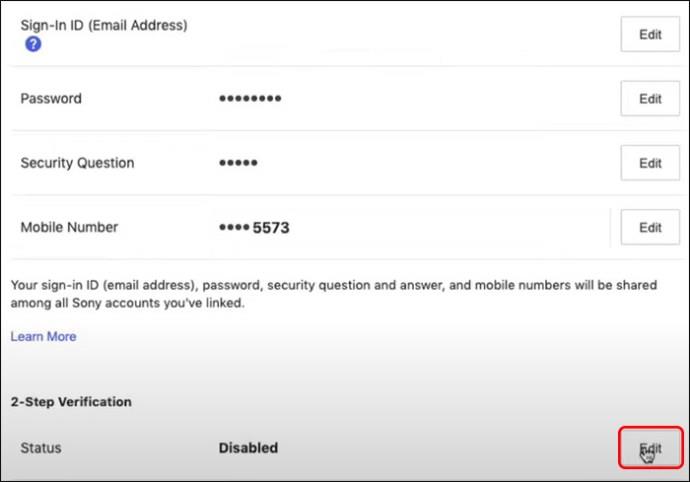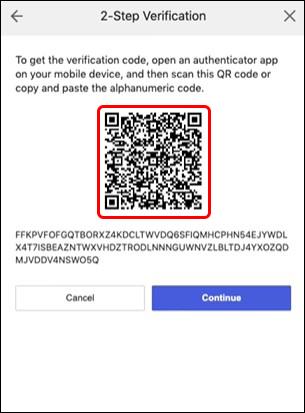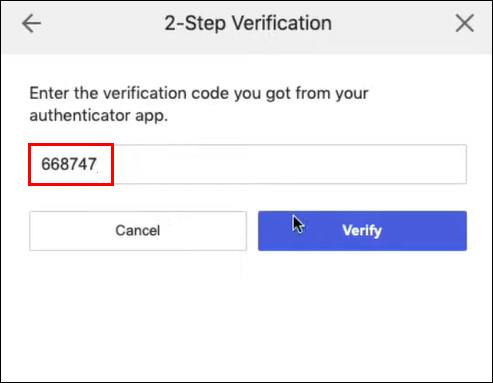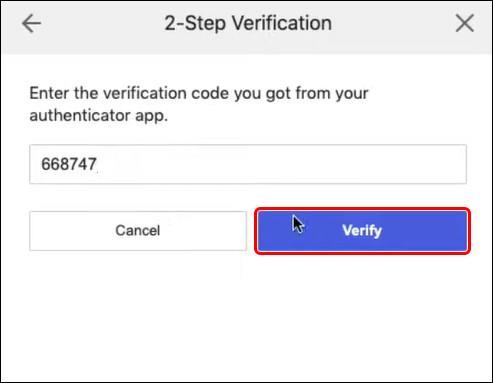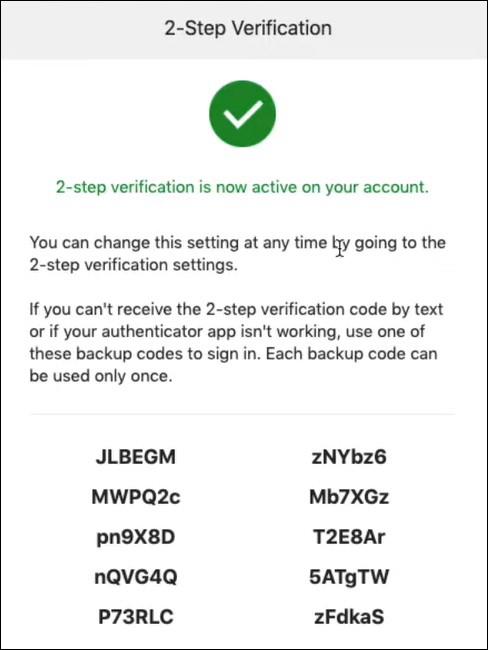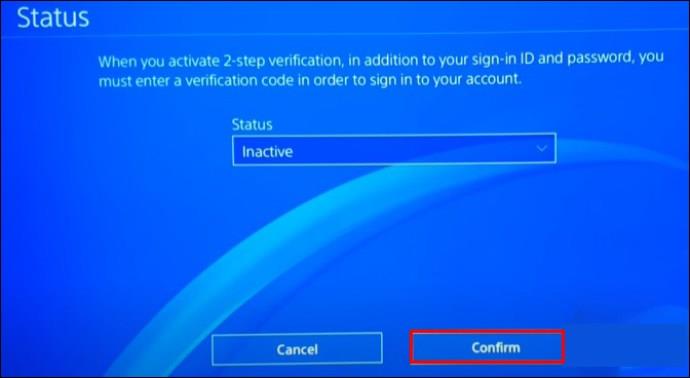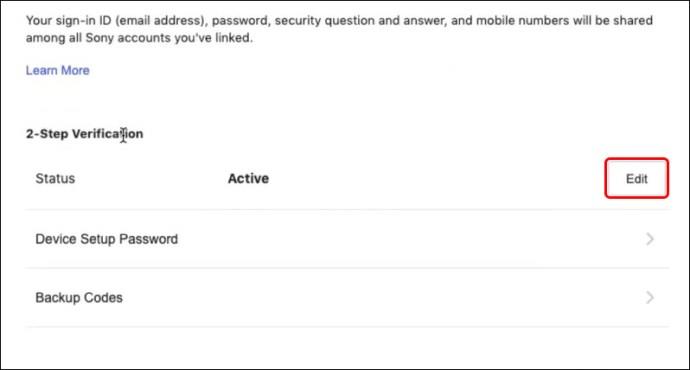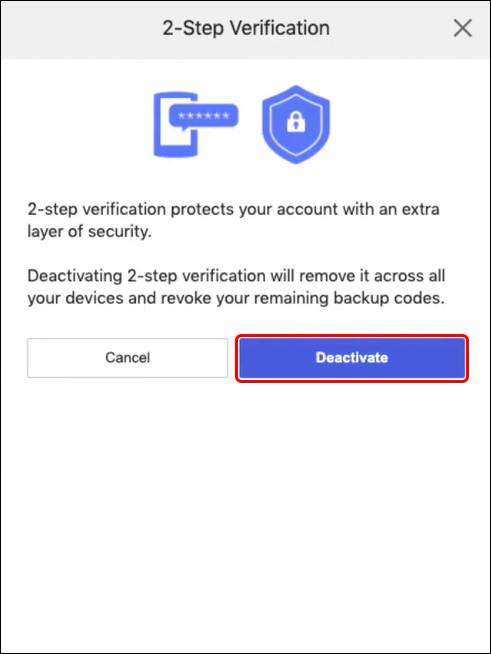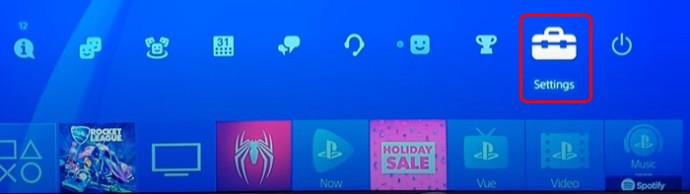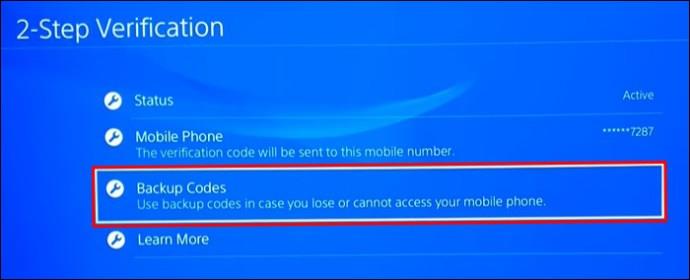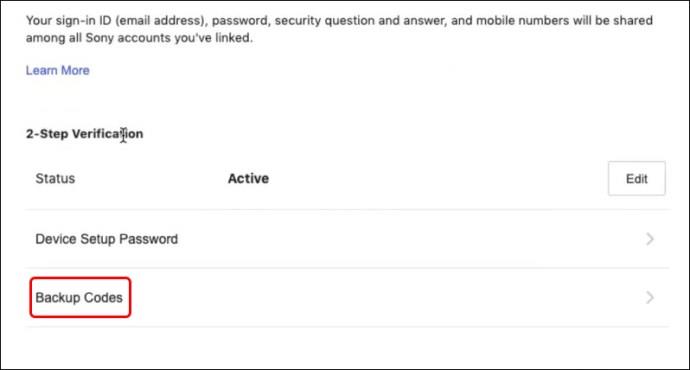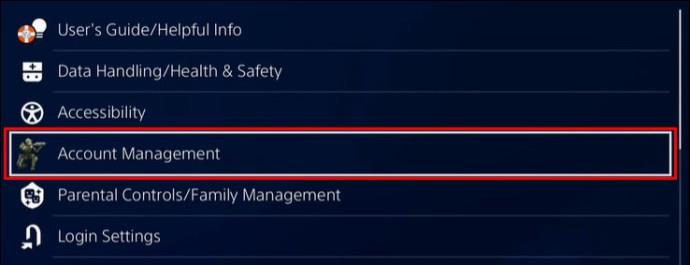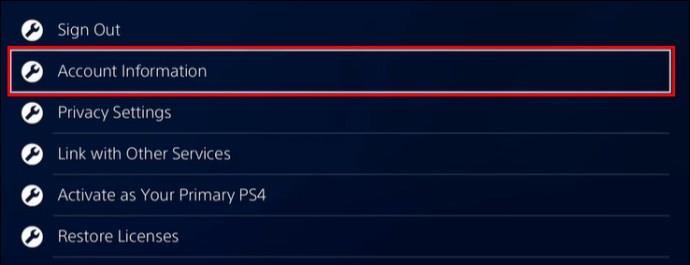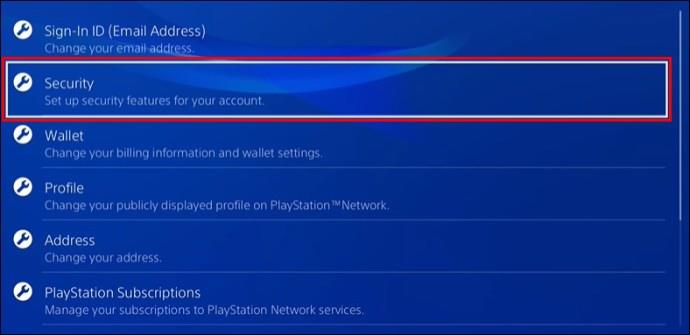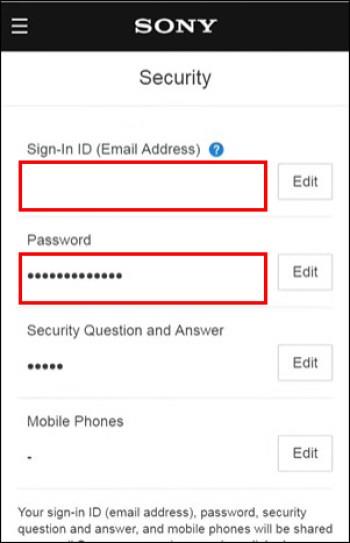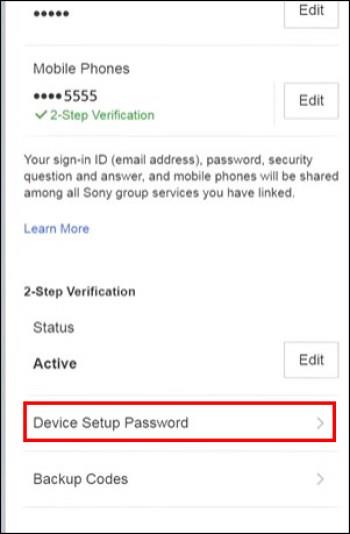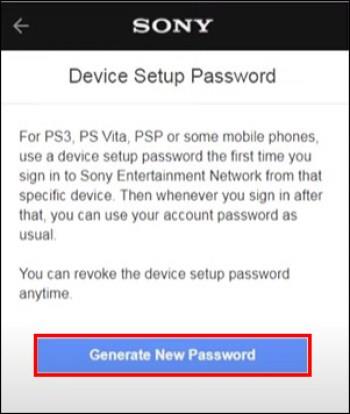Η ρύθμιση του ελέγχου ταυτότητας δύο παραγόντων (2FA), επίσης γνωστή ως έλεγχος ταυτότητας δύο βημάτων, είναι απαραίτητη καθώς σας παρέχει ένα άλλο επίπεδο ασφάλειας. Στη σύγχρονη εποχή, δεν αρκεί μόνο να έχετε έναν κωδικό πρόσβασης. Ένα 2FA παρέχει έναν μοναδικό κωδικό που προστατεύει τον λογαριασμό σας ακόμα κι αν ο κωδικός πρόσβασής σας έχει παραβιαστεί. Μπορείτε να ενεργοποιήσετε ή να απενεργοποιήσετε το 2FA σε κονσόλες, καθώς και σε ιστότοπους και κινητές συσκευές, συμπεριλαμβανομένου του PlayStation 4 (PS4).
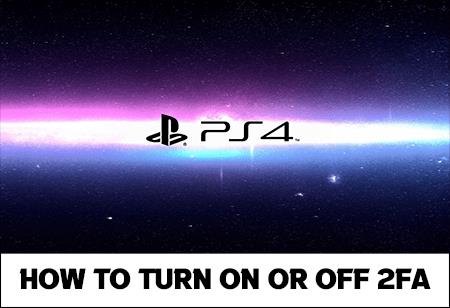
Πώς να ενεργοποιήσετε το 2FA σε ένα PS4
Αυτή είναι μια σημαντική ενέργεια που μπορεί να σας προστατεύσει από κακόβουλα προγράμματα και χρήστες. Εάν κάποιος μαντέψει τον κωδικό πρόσβασής σας, θα είστε ασφαλείς με τον έλεγχο ταυτότητας δύο παραγόντων. Η ενεργοποίηση του 2FA είναι σχεδόν πανομοιότυπη για το PS4 και το PS5, επομένως αυτός ο οδηγός μπορεί επίσης να είναι χρήσιμος για τους χρήστες του PS5.
Αυτό είναι το πώς μπορείτε να το κάνετε αυτό στην κονσόλα PS4:
- Επιλέξτε την επιλογή "Ρυθμίσεις".
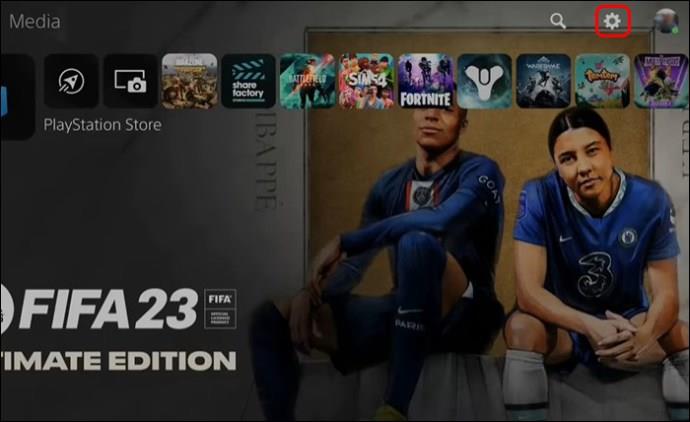
- Επιλέξτε «Διαχείριση λογαριασμού». Μπορείτε επίσης να συνδεθείτε μετά από αυτό το βήμα.
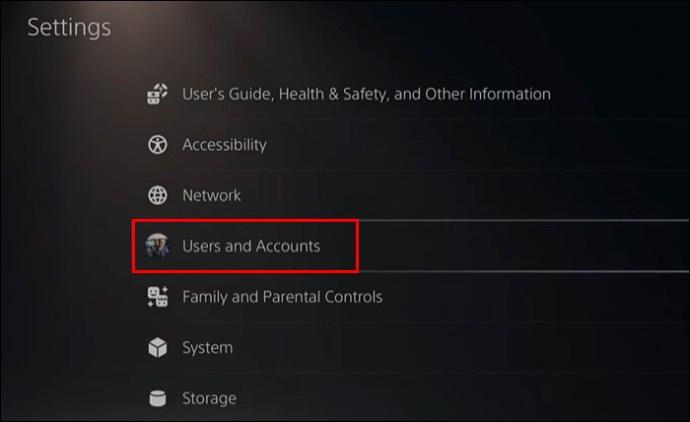
- Μεταβείτε στην επιλογή "Πληροφορίες λογαριασμού".
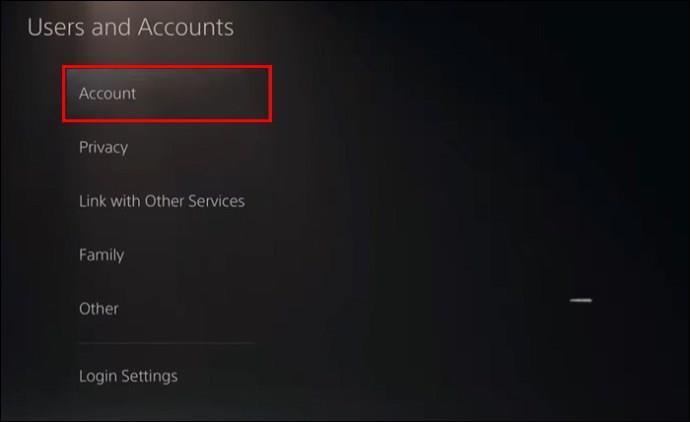
- Επιλέξτε «Ασφάλεια».
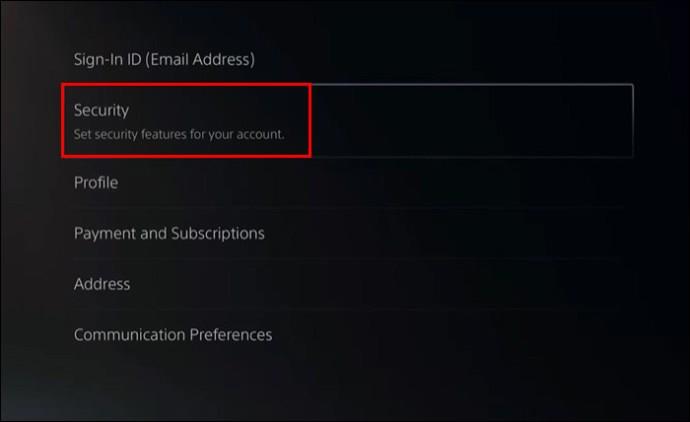
- Επιλέξτε την επιλογή "Επαλήθευση σε 2 βήματα".
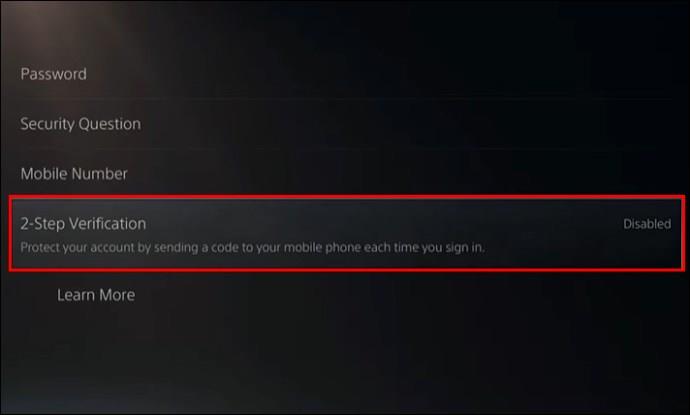
- Πληκτρολογήστε τον κωδικό επαλήθευσης που λαμβάνετε.
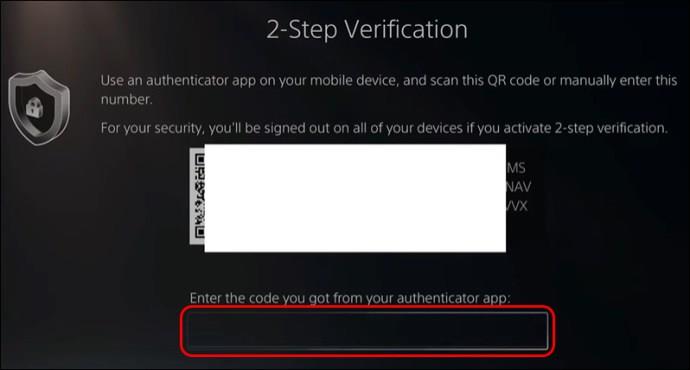
Μεταξύ των βημάτων 6 και 7, πρέπει να αποφασίσετε για τη μέθοδο λήψης του αριθμητικού κωδικού για το 2FA. Μπορείτε είτε να επιλέξετε να εισαγάγετε τον αριθμό τηλεφώνου σας και να λάβετε τον κωδικό SMS ή μια εφαρμογή ελέγχου ταυτότητας. Στην τελευταία περίπτωση, πρέπει να σαρώσετε τον κωδικό QR με την εφαρμογή.
Επιπλέον, στο τέλος του βήματος 7, μπορείτε να καταγράψετε τους εφεδρικούς κωδικούς για περαιτέρω χρήση. Πρέπει να ελέγξετε και να επιβεβαιώσετε αυτό το πλαίσιο κάνοντας κλικ στο "OK". Οι εφεδρικοί κωδικοί μπορεί να είναι χρήσιμοι σε συμβάντα όταν το 2FA δεν λειτουργεί, αλλά περισσότερα για αυτό αργότερα.
Εάν, για κάποιο λόγο, δεν μπορείτε να ενεργοποιήσετε το 2FA από το PS4 σας, υπάρχει ένας εναλλακτικός τρόπος για να το κάνετε:
- Ανοίξτε ένα πρόγραμμα περιήγησης (Opera, Chrome).
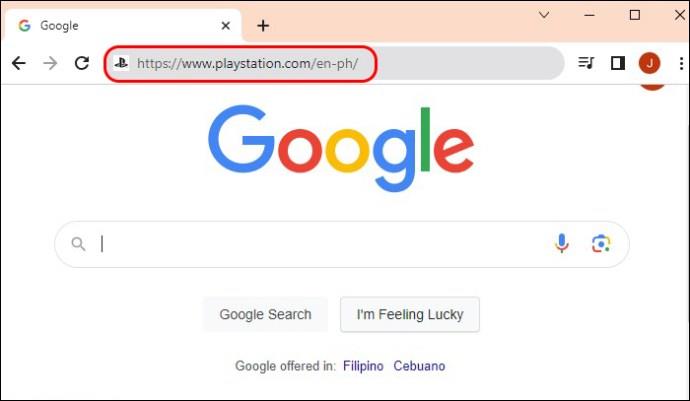
- Συνδεθείτε στον λογαριασμό σας στο PlayStation στον επίσημο ιστότοπο της Sony.

- Επιλέξτε «Ασφάλεια».

- Επιλέξτε την επιλογή "Επαλήθευση σε 2 βήματα".
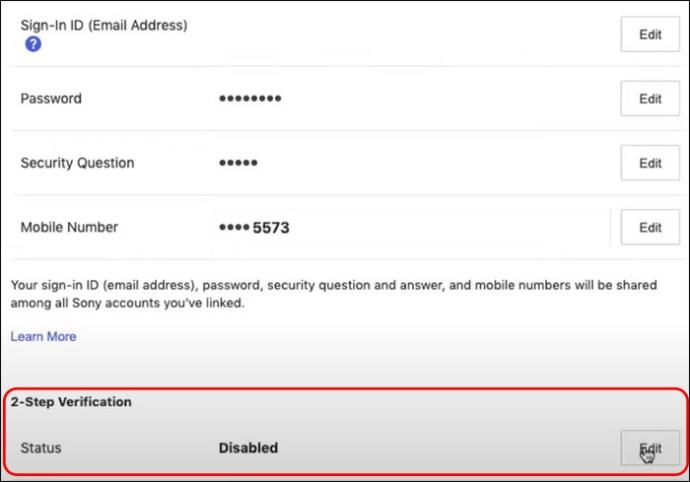
- Επιλέξτε «Επεξεργασία».
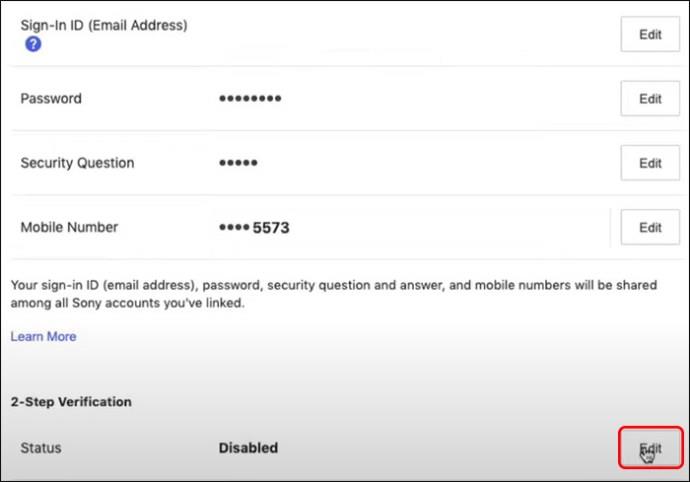
- Στο επόμενο παράθυρο, επιλέξτε τον τρόπο λήψης του κωδικού επαλήθευσης (SMS ή εφαρμογή ελέγχου ταυτότητας και κωδικός QR).
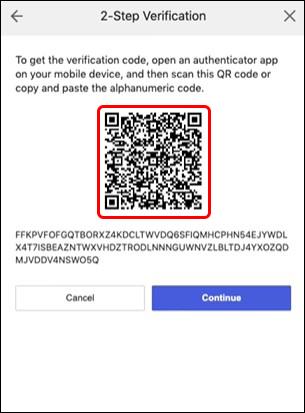
- Πληκτρολογήστε τον κωδικό επαλήθευσης που λαμβάνετε.
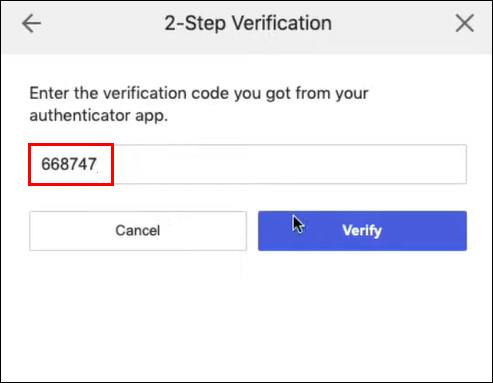
- Επιλέξτε «Επαλήθευση».
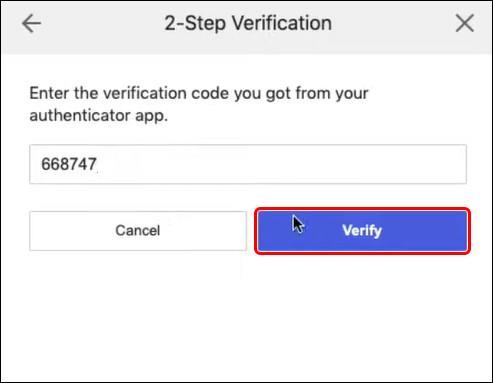
- Επιλέξτε το πλαίσιο για εφεδρικούς κωδικούς.
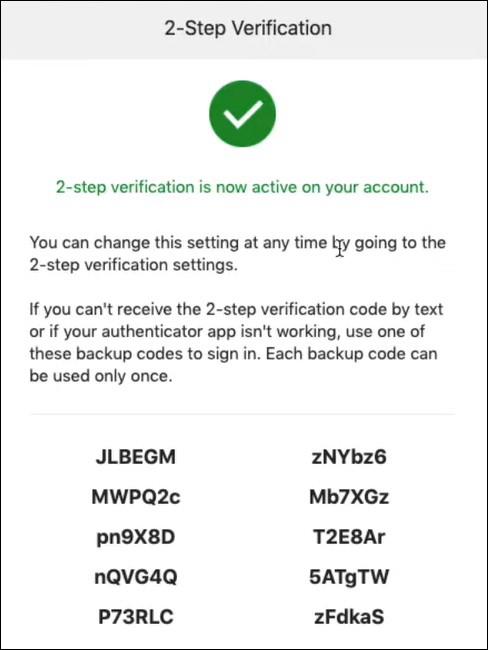
Όπως αναφέρθηκε στην προηγούμενη παράγραφο, το τελευταίο βήμα είναι απαραίτητο εάν κλειδωθείτε έξω από τον λογαριασμό σας και το 2FA δεν λειτουργεί. Όταν χρησιμοποιείτε ένα πρόγραμμα περιήγησης για να ενεργοποιήσετε το 2FA, θα δείτε 10 εφεδρικούς κωδικούς στο τέλος αυτών των βημάτων. Οι κωδικοί μπορούν να χρησιμοποιηθούν μόνο μία φορά, επομένως συνιστάται η καταγραφή τους ή η λήψη στιγμιότυπων οθόνης. Με αυτόν τον τρόπο, μπορείτε να επαληθεύσετε την ταυτότητά σας ακόμη και χωρίς 2FA.
Πώς να απενεργοποιήσετε το 2FA στο PS4
Τα βήματα για την απενεργοποίηση του ελέγχου ταυτότητας δύο παραγόντων για την κονσόλα PS4 σας είναι σχεδόν ίδια με εκείνα για την ενεργοποίηση αυτής της προστασίας. Όπως και με την ενεργοποίηση, η απενεργοποίηση του 2FA μπορεί να γίνει μέσω προγράμματος περιήγησης ή κονσόλας.
Για την κονσόλα, ακολουθήστε τα εξής βήματα:
- Επιλέξτε «Ρυθμίσεις».
- Επιλέξτε «Διαχείριση λογαριασμού».

- Επιλέξτε την επιλογή "Πληροφορίες λογαριασμού".

- Επιλέξτε την επιλογή «Ασφάλεια».

- Επιλέξτε "Επαλήθευση σε 2 βήματα".

- Αλλάξτε την κατάσταση σε "Ανενεργή" και επιλέξτε "Επιβεβαίωση".
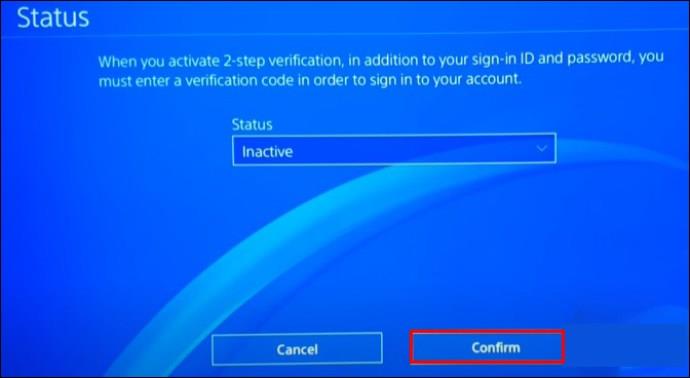
Για προγράμματα περιήγησης ιστού, η διαδικασία είναι:
- Συνδεθείτε στον λογαριασμό σας στο PS4 στον ιστότοπο της Sony.

- Στη σελίδα λογαριασμού, κάντε κλικ στην "Ασφάλεια".

- Επιλέξτε την επιλογή "Επαλήθευση σε 2 βήματα".

- Επιλέξτε «Επεξεργασία».
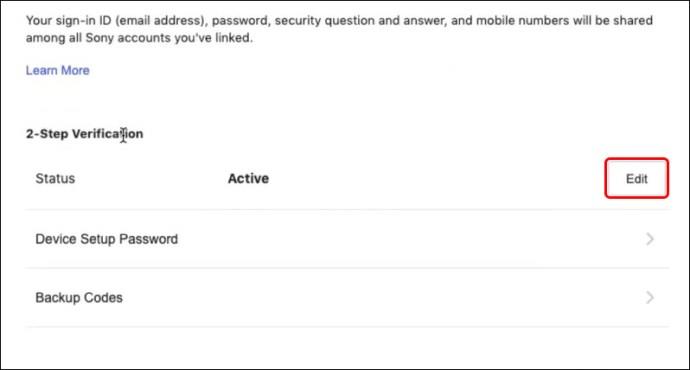
- Επιλέξτε την επιλογή «Απενεργοποίηση».
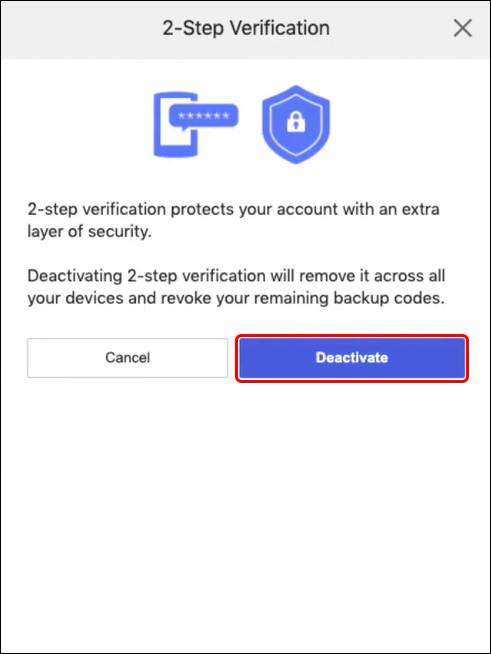
Λάβετε υπόψη ότι αυτό κάνει τον λογαριασμό σας λιγότερο προστατευμένο, καθώς μόνο ο κωδικός πρόσβασής σας τον προστατεύει από εξωτερικούς κινδύνους.
Πώς να δείτε τους εφεδρικούς κωδικούς σας
Σε περίπτωση προβλημάτων με το 2FA, μπορούν να χρησιμοποιηθούν εφεδρικοί κωδικοί για την εισαγωγή του λογαριασμού σας. Για παράδειγμα, ενδέχεται να προκύψουν προβλήματα με τον έλεγχο ταυτότητας εάν αλλάξετε τον αριθμό τηλεφώνου σας και δεν μπορείτε να επαληθεύσετε τον λογαριασμό με SMS. Μπορεί να χρειαστείτε τους εφεδρικούς κωδικούς μόνο σε περίπτωση που η εφαρμογή δεν λειτουργεί και δεν μπορείτε να αποκτήσετε πρόσβαση στον λογαριασμό με τον κωδικό QR.
Η αποθήκευση εφεδρικών κωδικών σε ασφαλή τοποθεσία είναι το καλύτερο σενάριο, αλλά μπορείτε ακόμα να τους βρείτε στις ρυθμίσεις του λογαριασμού σας εάν δεν τους έχετε αποθηκεύσει, καταγράψει ή γράψει κάπου. Και πάλι, μπορείτε να βρείτε τους κωδικούς χρησιμοποιώντας τον ιστό ή την κονσόλα. Έτσι μπορείτε να τα βρείτε στην κονσόλα PS4:
- Επιλέξτε «Ρυθμίσεις».
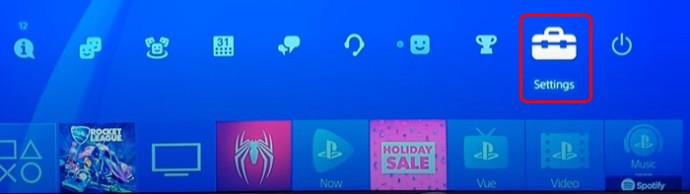
- Επιλέξτε «Διαχείριση λογαριασμού».

- Επιλέξτε "Πληροφορίες λογαριασμού".

- Επιλέξτε την επιλογή «Ασφάλεια».

- ��πιλέξτε την επιλογή "Επαλήθευση σε 2 βήματα".

- Κάντε κλικ στην επιλογή «Εφεδρικοί Κώδικες». Τώρα μπορείτε να δείτε τα αντίγραφα ασφαλείας.
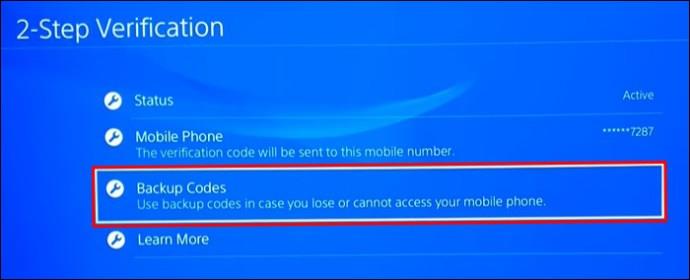
Στον ιστό, μπορείτε να βρείτε τους κωδικούς ακολουθώντας αυτά τα βήματα:
- Συνδεθείτε στον λογαριασμό σας στο PlayStation.

- Επιλέξτε την επιλογή «Ασφάλεια».

- Επιλέξτε την επιλογή «Επαλήθευση σε 2 βήματα».

- Κάντε κλικ στους «Εφεδρικούς Κωδικούς» για να δείτε τα αντίγραφα ασφαλείας.
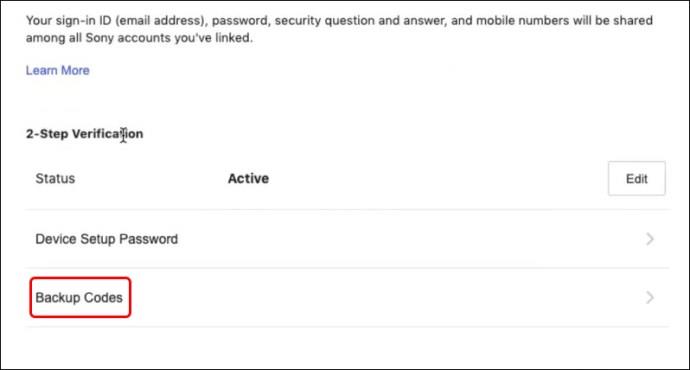
Βεβαιωθείτε ότι έχετε αποθηκεύσει τους κωδικούς σε ένα αρχείο ή ένα έγγραφο. Δεν συνιστάται η καταγραφή τους, καθώς μπορεί να χάσετε γρήγορα το χαρτί ή να ξεχάσετε πού το βάλατε.
Πώς να αλλάξετε τις ρυθμίσεις ασφαλείας στον λογαριασμό σας στο PlayStation
Οι ρυθμίσεις ασφαλείας μπορεί να περιλαμβάνουν τον κωδικό πρόσβασής σας, ένα σύνολο ερωτήσεων και απαντήσεων για την ασφάλεια, έναν αριθμό τηλεφώνου, επαλήθευση δύο βημάτων ή εφεδρικούς κωδικούς και τον κωδικό πρόσβασης ρύθμισης της συσκευής σας. Εάν θέλετε να αλλάξετε κάποια από αυτές τις ρυθμίσεις στο PS4 σας, μπορείτε να το κάνετε μέσω του προγράμματος περιήγησης ιστού ανοίγοντας τη σελίδα λογαριασμού στον επίσημο ιστότοπο της Sony. Το μόνο που χρειάζεται να κάνετε είναι:
- Επιλέξτε την επιλογή «Ρυθμίσεις».

- Επιλέξτε «Διαχείριση λογαριασμού».
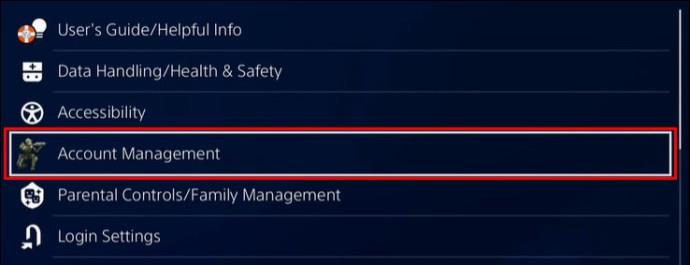
- Στη συνέχεια, "Πληροφορίες λογαριασμού".
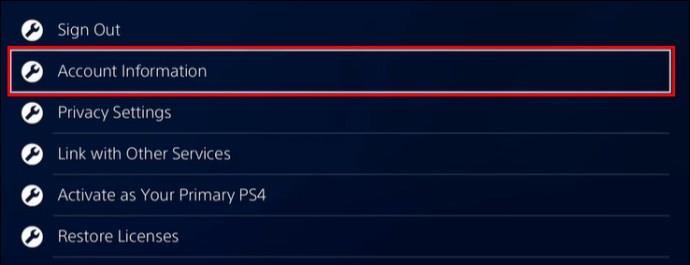
- Κάντε κλικ στην επιλογή «Ασφάλεια».
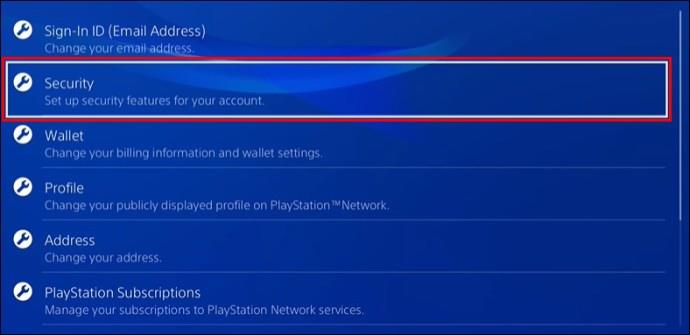
- Εισαγωγή αναγνωριστικού και κωδικού πρόσβασης.
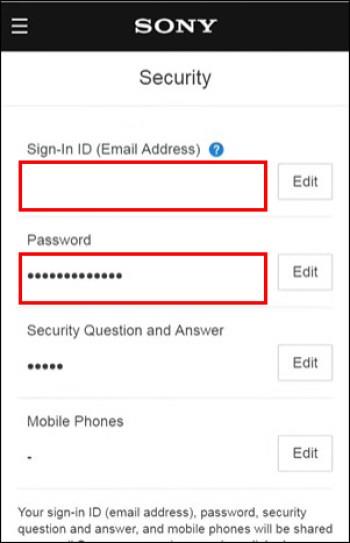
- Στην επιλογή "Ασφάλεια", αλλάξτε τις επιθυμητές ρυθμίσεις.
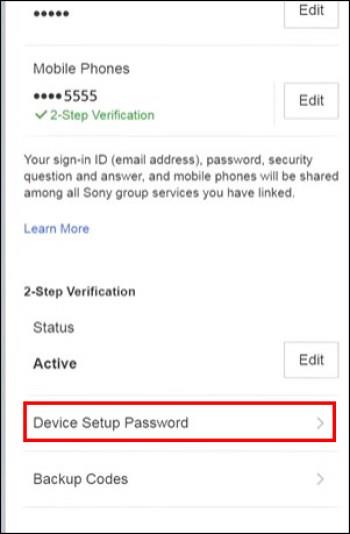
- Ακολουθήστε τις οδηγίες στην οθόνη.
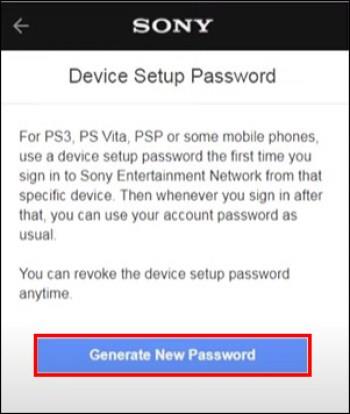
Συχνές ερωτήσεις
Μπορείτε να παρακάμψετε το 2FA στο PS4;
Ναί. Υπάρχουν πολλοί τρόποι με τους οποίους οι χάκερ μπορούν να παρακάμψουν το 2FA σας. Ένας από τους πιο συνηθισμένους τρόπους είναι να ζητάτε επαναφορά κωδικού πρόσβασης. Μια άλλη μέθοδος παράκαμψης είναι η κοινωνική μηχανική, όπου λαμβάνετε ένα μήνυμα κειμένου αμφιβόλου περιεχομένου που σας ζητά να απαντήσετε με έναν αριθμητικό κωδικό.
Τι θα συμβεί αν απενεργοποιήσετε το 2FA;
Εάν αποφασίσετε να απενεργοποιήσετε τον έλεγχο ταυτότητας δύο παραγόντων, ο λογαριασμός σας θα είναι λιγότερο προστατευμένος. Θα σας ζητηθεί ο κωδικός πρόσβασής σας μόνο όταν συνδεθείτε στον λογαριασμό σας στο PlayStation.
Πώς ξέρετε αν το 2FA είναι ενεργοποιημένο στο PS4;
Μπορείτε πάντα να ελέγξετε εάν το 2FA σας είναι ενεργοποιημένο μεταβαίνοντας στις ρυθμίσεις του λογαριασμού σας. Δηλαδή, πρέπει να βρείτε τις επιλογές "Ασφάλεια" και "Επαλήθευση σε 2 βήματα" για να δείτε την κατάσταση του 2FA σας. Μπορεί να είναι ενεργό ή ανενεργό.
Μπορεί ο εφεδρικός κωδικός να λήξει στο PS4;
Όταν θέλετε να συνδεθείτε στον λογαριασμό σας στο PlayStation, θα λάβετε έναν κωδικό που θα μπορεί να χρησιμοποιηθεί μόνο για 10 λεπτά. Εάν δεν καταφέρατε να το εισαγάγετε κατά τη διάρκεια αυτής της περιόδου, μπορείτε να λάβετε ένα άλλο κάνοντας κλικ στην "Επανάληψη αποστολής κωδικού".
Διατηρήστε ασφαλή τον λογαριασμό σας στο PlayStation
Δεν είναι κακό να ρυθμίσετε το 2FA στον λογαριασμό σας στο PS4. Σας προστατεύει περισσότερα από έναν απλό κωδικό πρόσβασης και είναι πιο δύσκολο να χακάρετε. Η απενεργοποίηση του ελέγχου ταυτότητας μπορεί να αφήσει τον λογαριασμό σας μη ασφαλή και επιρρεπή σε κινδύνους. Οι εφεδρικοί κωδικοί είναι επίσης ζωτικής σημασίας για την ασφάλεια και την προστασία του λογαριασμού σας στο PS4 και θα πρέπει να διατηρούνται ασφαλείς σε ένα κλειδωμένο έγγραφο.
Χρησιμοποιείτε έλεγχο ταυτότητας δύο παραγόντων για τον λογαριασμό σας στο PlayStation; Ενημερώστε μας στην παρακάτω ενότητα σχολίων.